Как добавить текст на фото в Instagram
Содержание:
Если вы какое-то время были в Instagram, возможно, вы заметили, что на некоторых фотографиях есть текст. Добавление текста в сообщения в Instagram может быть очень удобным для создателей контента и владельцев малого бизнеса. К счастью, для этого не требуется никакого специального приложения. Вы можете добавить текст и многие другие функции к фотографиям в Instagram с помощью инструментов Instagram Story.
Instagram позволяет вам проявлять творческий подход к своим сообщениям, от различных фильтров для улучшения цвета до различных вариантов макета. Хотя существует множество приложений для редактирования фотографий, которые вы можете использовать для добавления текста к фотографиям в Instagram, вы уже можете сделать это в приложении.
Чтобы добавить текст на фото из Instagram на iPhone, выполните следующие действия:
- Запустите Instagram на своем iPhone.
- Откройте Instagram Story, проведя пальцем вправо или нажав на пузырек «Your Story» в правом верхнем углу экрана.
- Сделайте снимок или загрузите фотографию из Галереи телефона, смахнув вверх и нажав на фотографию.
- Нажмите на значок «Aa» в правом верхнем углу экрана.
- Введите все, что хотите.
- Отредактируйте текст с помощью инструментов.
- Выберите «Готово» в правом верхнем углу.
- Нажмите на значок со стрелкой вниз, чтобы загрузить изображение в свою галерею.

Когда пришло время опубликовать изображение, вам нужно сделать следующее:
- Нажмите на кнопку «+» внизу экрана.
- Найдите фотографию, которую вы только что отредактировали. Он должен быть первым.
- Выберите «Далее» в правом верхнем углу.
- Отредактируйте фотографию, если хотите.
- Снова нажмите «Далее».
- Внесите необходимые изменения (например, напишите заголовок, добавьте местоположение, отметьте кого-то и т. Д.).
- Перейдите к кнопке «Поделиться» в правом верхнем углу экрана.
Вот и все. Когда дело доходит до текста, который вы добавили к фотографии, есть много вариантов, с которыми можно поиграть. Например, вы можете выбрать:
- Цвет текста
- Размер текста
- Шрифт текста
- Будет ли текст иметь фон
- Переход текста
- Выравнивание текста
Вы даже можете сопоставить цвет текста с цветом, который уже присутствует на фотографии, с помощью инструмента Bucket. Когда вы закончите писать текст, вы можете переместить его и разместить где угодно. Однако после того, как фотография будет сохранена на вашем устройстве, вы больше не сможете вносить в нее изменения.
Когда вы закончите писать текст, вы можете переместить его и разместить где угодно. Однако после того, как фотография будет сохранена на вашем устройстве, вы больше не сможете вносить в нее изменения.
Добавление текста к фотографии в Instagram на Android очень похоже. Следуйте инструкциям ниже, чтобы узнать, как это делается:
- Запустите Instagram на своем Android-устройстве.
- Нажмите на пузырек «Ваша история» в верхнем левом углу экрана или проведите пальцем вправо.
- Сделайте снимок или загрузите его со своего телефона.
- Перейдите к текстовому значку в правом верхнем углу.
- Введите текст.
- Внесите любые правки в текст. Измените цвет, размер, шрифт, фон, положение, переход и т. Д.
- Нажмите «Готово» в правом верхнем углу экрана.
- Сохраните свою историю в Instagram, нажав на стрелку вниз вверху.

Теперь, когда фотография сохранена в галерее вашего телефона, вы можете опубликовать ее в любое время. Текст будет сохранен вместе с фото. Другими словами, вы не сможете добавить или удалить текст после сохранения фотографии.
Несмотря на то, что вы можете открывать и использовать Instagram в своем веб-браузере, вы можете использовать эту функцию только на своем мобильном устройстве. Если вы хотите добавить текст к фотографии в Instagram на своем компьютере, вам необходимо использовать стороннее приложение для этого. Большинство приложений для редактирования фотографий имеют текстовую функцию, поэтому у вас не должно возникнуть проблем с ее поиском. Одно из лучших приложений, которое вы можете использовать для добавления текста к фотографиям в Instagram, — Canva. Для получения более профессиональных эффектов вы можете использовать Photoshop.
После того, как вы добавили текст через стороннее приложение, вам необходимо передать фотографию на мобильное устройство, чтобы опубликовать ее в своем Instagram.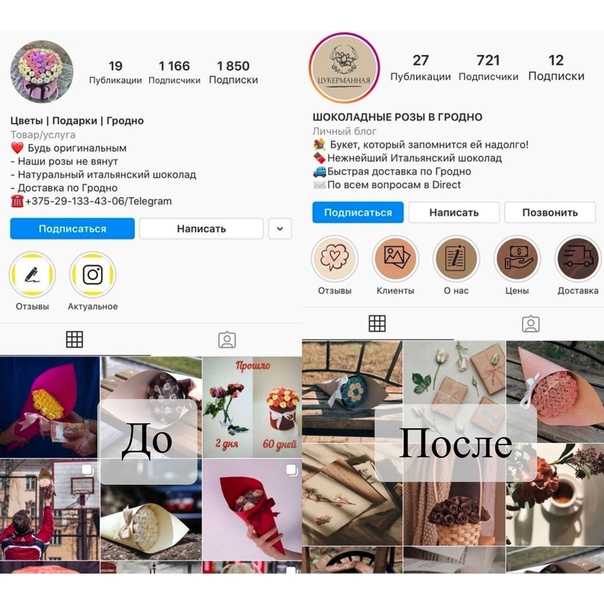 Вы не можете опубликовать фотографию в Instagram с помощью веб-браузера.
Вы не можете опубликовать фотографию в Instagram с помощью веб-браузера.
В некоторых случаях пользователи Instagram хотят загружать только текстовые фотографии, чтобы что-то прорекламировать или сделать объявление. Это можно сделать с помощью режима создания Instagram, который вы можете найти в разделе истории. Вот что вам нужно сделать:
- Откройте приложение на своем мобильном устройстве.
- Нажмите на пузырек «Ваша история» в верхнем левом углу приложения.
- Выберите значок «Aa» или параметр «Создать». Это превратит экран в холст.
- Коснитесь экрана.
- Напишите текст.
- Внесите в текст необходимые изменения, например цвет, шрифт, размер и т. Д. Вы даже можете изменить цвет фона.
- Выберите «Далее» в правом верхнем углу экрана.
- На этом этапе вы можете добавить еще больше текста.

- Нажмите на значок стрелки вниз в верхней части экрана.
- Перейдите к значку «+» внизу экрана.
- Выберите только что сделанное текстовое фото и перейдите к «синей стрелке вправо».
- Внесите необходимые изменения и снова выберите «синюю стрелку вправо».
- Опубликуйте фотографию, нажав на синюю галочку, чтобы поделиться.
К фото в Instagram можно добавить не только текст. Вы можете добавлять стикеры, гифки, спецэффекты и даже писать или рисовать что-нибудь с помощью бесплатного инструмента. Шрифты, цвета и функции, которые вам следует использовать, зависят от типа содержимого. Другие полезные функции включают хэштеги, местоположения, упоминания, музыку, опросы, викторины, вопросы и многое другое.
После сохранения созданной фотографии вы можете загрузить ее в свою учетную запись Instagram как обычную публикацию или загрузить ее как историю Instagram, которая исчезнет из ленты ваших друзей через 24 часа.
Есть много скрытых творческих инструментов и функций, которые вы можете найти в Instagram. Добавление текста в сообщения — одно из них. Независимо от того, решите ли вы опубликовать фотографию как историю или в свой канал Instagram, у вас будет широкий выбор инструментов, которые помогут вам найти идеальный цвет, размер, шрифт и фон текста. Вы даже можете использовать режим создания Instagram для создания текстовых сообщений.
Вы когда-нибудь раньше добавляли текст к фото в Instagram? Вы также использовали текстовую функцию Instagram Story или использовали стороннее приложение? Дайте нам знать в комментариях ниже.
Как сделать надпись на фото в Инстаграм с телефона или компьютера
Содержание
- Как сделать надпись на фото в Инстаграме
- Добавление текста в Stories
- Использование сторонних сервисов и приложений
- Как сделать красивые надписи на фото
- С компьютера
- С телефона
Сделать надпись на фото в Инстаграме возможно, как через стандартные инструменты социальной сети, так сторонние приложения. Пользователю доступен целый каталог шрифтов и необычного оформления снимка.
Пользователю доступен целый каталог шрифтов и необычного оформления снимка.
Как сделать надпись на фото в Инстаграме
Делать надписи на фото в Инстаграме возможно через приложения и Stories. Во втором случае доступно не только редактирование и добавление текста, но и сохранение файла на смартфон. С компьютера доступны мощные фоторедакторы, например: Photoshop.
Основные способы изменения и добавления текста на фото для Instagram:
- сторонние приложения-редакторы на телефон: Snapseed, HypeText, PicsArt;
- компьютерные программы – Photoshop, Paint;
- стандартные функции Telegram;
- Stories в Инстаграме.
В социальной сети добавлять текст на снимки через «Создать публикацию» невозможно. Единственные средства изменения и редактирования – цветокоррекция и добавление фильтров. Сделать надпись на фото в Инстаграме с телефона также доступно и на сайтах по типу PXLR. В его задачи входит обработка снимков. Представлено в качестве отдельного приложения и браузерной версии.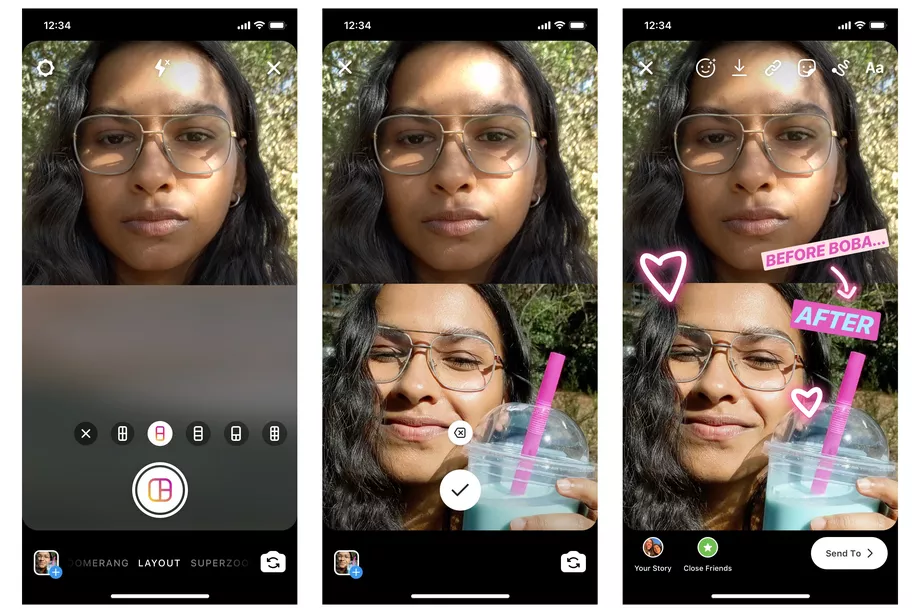
Добавление текста в Stories
Один из способов быстрого добавления текста для поста в Инстаграм – Истории. Пользователь может добавлять надписи, как на ранее созданный снимок, так и снятый после перехода в Stories.
Благодаря функции: «Сохранить», отредактированный пост доступен для дальнейшей публикации в Ленту.
Как добавить текст на уже готовое фото:
- Зайти в Инстаграм – авторизоваться.
- Лента – нажать по значку с фотоаппаратом «Истории».
- Выбрать: «Добавить из Галереи» — указать снимок.
- В правом верхнем углу нажать по значку: «Текст».
- Добавить надпись – Далее.
- Выбрать: «Скачать» — выйти из Stories.
Отредактированный снимок доступен и для размещения в Истории. В стандартных параметрах находится пять шрифтов и стилей. Среди них: модерн, неон, печатная машинка, классический и жирный.
Дополнительно, предложены настройки для изменения цвета, как всей надписи, так и одного символа.
Нажав по значку: «Магия» — будет добавлена цветная обводка.
Использование сторонних сервисов и приложений
В отличие от стандартных параметров Instagram, в сторонних приложениях (из Play Market и AppStore) доступны отдельные инструменты для добавления надписей. Там же, пользователь найдет список шрифтов для русской и английской раскладки.
Список приложений и сервисов:
- PXLR. Браузерная версия и мобильная практически не отличаются. Возможность создать интересную надпись, выбрав шрифт из категории;
- Pics Art. Ограниченный выбор шрифта, но есть функция «Создать выноску» в виде «облака» мыслей;
- Snapseed. Стандартный текстовый редактор, где большая часть шрифтов – для латиницы;
- Hype Text. Популярное приложение с каталогом «инстаграмных» символов и видов текста.
- Не нашли ответа?Задать вопрос мы подготовим и вышлем вам ответ на e-mail
- Мощная прокачка Инстаграм аккаунта
- Бесплатные и платные сервисы для раскрутки
На компьютере, чтобы добавить оригинальный текст, пользователю нужно установить сторонние настройки и файлы. Каталоги шрифтов есть в бесплатном и платном доступе. Еще одним десктопным редактором считается Canva, где можно создать буклеты, плакаты и создавать посты для Инстаграма.
Каталоги шрифтов есть в бесплатном и платном доступе. Еще одним десктопным редактором считается Canva, где можно создать буклеты, плакаты и создавать посты для Инстаграма.
Сервис PXLR доступен в браузере для ПК. Там же, пользователь сможет загрузить фотографии и добавить надписи. Как и в других сервисах, больше половины шрифтов предназначены для английской раскладки.
Как сделать красивые надписи на фото
Добавить красивую надпись на фото в Инстаграм можно и с помощью Stories. В таком случае, сторонние сервисы и приложения будут не нужны.
Как сделать оригинальную надпись:
- Открыть Инстаграм – Истории.
- Выбрать снимок – Текст.
- Добавить одну букву – указать обводку.
- Разместить символ в любом месте на фото.
- Снова нажать: «Текст» — вписать еще одну букву, но другим шрифтом.
Примеры интересных оформлений фото: сделать тень с помощью добавления текста в черном цвете и белом, надписи, выполненные в разных стилях, «радужный» градиент на буквах. Но в таком случае количество стилей будет ограничено. Если пользователю нужны нестандартные варианты – стоит скачать одно из приложений.
Но в таком случае количество стилей будет ограничено. Если пользователю нужны нестандартные варианты – стоит скачать одно из приложений.
После редактирования текст будет доступен к размещению в Инстаграме: Сторис и Ленте. Особое место среди фоторедакторов занимают приложения с эффектом «неон». Такой текст на фото в Инстаграме добавляют как вывески и основные объекты. То есть, основное внимание посетителя профиля будет занимать именно надпись, выполненная в неоне.
С компьютера
Используя сервис PXLR, можно добавить необычные символы и текст. Редактирование фотографий доступно без регистрации, но с установленной последней версией Adobe FlashPlayer.
Как добавить текст через компьютер:
- Перейти на официальный сайт – нажать: «PXLR Editor».
- Подтвердить запуск Flash Player – подождать прогрузки.
- Нажать: «Open Image from Computer» — указать любой снимок на компьютере.
- Выбрать инструмент «Текст» — в настройках подобрать шрифт.

- Добавить надпись – нажать: «File – Save», когда картинка будет готова.
Или же, воспользоваться другим форматом – PXLR Express:
- Зайти на сайт – нажать сверху: «Продвинутый E».
- В появившемся окне подтвердить действий – Browse.
- Выбрать фотографию на компьютере – инструмент: «Type».
- Указать категорию шрифтов – ввести снизу в строке ввода текст.
- В разделе: «Font» подобрать стиль – разместить надпись на фотографии.
- Нажать: «Apply», чтобы подтвердить добавление элемента.
- Выбрать: «Save», когда проект будет готов.
Фотография будет сохранена в раздел: «Загрузки» на компьютере. После редактирования можно выбрать, какого качества будет изображение и нужно ли его сжимать для публикации в Инстаграме.
С телефона
Мобильное приложение HypeText подойдет активным пользователям социальной сети. В категориях стилей и шрифтов доступны популярные варианты: на русском и английском. Полученное изображение будет в формате mp4, так как сервис с анимированными шаблонами. Чтобы добавить просто текст, без анимации, стоит воспользоваться SnapSeed.
В категориях стилей и шрифтов доступны популярные варианты: на русском и английском. Полученное изображение будет в формате mp4, так как сервис с анимированными шаблонами. Чтобы добавить просто текст, без анимации, стоит воспользоваться SnapSeed.
Как работать с HypeText:
- Скачать и установить приложение из Play Market или AppStore.
- Открыть – раздел: «Album».
- Выбрать снимок из Галереи – указать шаблон для добавления на фото.
- Ввести текст, отредактировать шрифт, скорость анимации и музыку.
- Сохранить.
Приложение делает надписи на фото в Инстаграме движущимися, разместить такое видео возможно в публикациях и Stories. Доступны платные и бесплатные шаблоны, стикеры и объекты для оформления видео.
К примеру, владелец страницы может добавить фон или стикер. Он появится сзади размытым, а загруженное фото останется четким. Также, возможно создание снимка из приложения и его последующее изменение.
Как добавить текст в фото Instagram
Социальные сети Instagram
Ричард Хеберт 28 сентября 2022 г. 28 сентября 2022 г.
Много лет назад пользователи Instagram публиковали только фотографии, сделанные на их камеры. Снимайте, добавляйте фильтры, пишите описание и публикуйте — вот и все. Но сегодня платформа заполнена фотографиями, на которых есть текст, и вам может быть интересно, как вы можете создавать публикации, похожие на эти, чтобы ваши фотографии не выглядели простыми.
На момент написания статьи Instagram не позволял пользователям добавлять текст к фотографиям с помощью встроенного фоторедактора в приложении. Вы можете только добавить фильтры и внести некоторые базовые изменения в изображение, прежде чем опубликовать его. Будет проще, если они добавят текстовый инструмент, но пока вы можете использовать Instagram Story или фоторедактор.
Мы покажем вам, как добавить текст к фотографиям в Instagram. Есть два способа сделать это, и мы приводим шаги для обоих. Давайте погрузимся!
Есть два способа сделать это, и мы приводим шаги для обоих. Давайте погрузимся!
Содержание
- Как добавить текст к фото в Instagram
- Способ №1: добавить текст с помощью истории в Instagram
- Способ №2: использовать инструмент для редактирования фотографий Instagram Photo
Иногда вам может показаться, что добавление текста к фотографии в Instagram необходимо, потому что изображение не может передать сообщение, которое вы хотите передать своей аудитории без текста, тексты являются частью стиля вашего бренда, или вы хотите включите мощное слово на фото, чтобы привлечь внимание вашей аудитории.
Несмотря на это, вот два способа добавить текст к фотографиям в Instagram!
Способ №1: добавление текста с помощью Instagram StoryДобавление текста к фотографиям Instagram с помощью Instagram Story может показаться странным, но это единственный способ, если вы хотите сделать это в приложении Instagram .
 Если вы пробовали публиковать истории в Instagram, вы, вероятно, видели текстовый инструмент, который представляет собой значок Aa вверху. Это то, что вы будете использовать для добавления текста к фотографиям в Instagram.
Если вы пробовали публиковать истории в Instagram, вы, вероятно, видели текстовый инструмент, который представляет собой значок Aa вверху. Это то, что вы будете использовать для добавления текста к фотографиям в Instagram.Вот процесс:
- Откройте приложение Instagram.
- Нажмите Ваша история в верхнем левом углу домашней ленты, чтобы перейти к Instagram Story. Вы также можете нажать значок плюса в ленте своего профиля.
- В Instagram Story откройте фотографию , к которой вы хотите добавить текст.
- Коснитесь значка Aa в верхней части экрана.
- Введите текст , который вы хотите добавить.
- Не публиковать историю, а сохранить в фотопленку. Вы найдете стрелку, указывающую вниз по горизонтальной линии в нижней части экрана. Коснитесь этого.
- Выйти из истории Instagram.
- Нажмите значок плюс , чтобы опубликовать фотографию в Instagram.

- Откройте фотографию , которую вы только что отредактировали. Это должно быть первое фото в вашей фотопленке.
- Добавьте фильтры, если хотите.
- Напишите описание сообщения, включая хэштеги, добавьте местоположение и задайте свои предпочтения.
- Когда закончите, опубликуйте фото .
Этот метод состоит из двенадцати шагов, но будьте уверены, он прост и займет всего несколько минут!
Способ № 2. Используйте инструмент для редактирования фотографийСуществует ограниченное количество стилей шрифта, которые вы можете выбрать, если добавляете текст с помощью Instagram Story. Если вам нужна большая гибкость и вы используете модные и декоративные шрифты, вы можете использовать сторонний инструмент для редактирования фотографий, чтобы добавить текст к своей фотографии в Instagram. Для этого:
- Откройте инструмент для редактирования фотографий.
 Это может быть онлайн-инструмент, который вы можете использовать непосредственно в веб-браузере или в загруженном приложении.
Это может быть онлайн-инструмент, который вы можете использовать непосредственно в веб-браузере или в загруженном приложении. - Откройте фотографию , на которую вы хотите добавить текст. Процесс открытия изображения зависит от инструмента.
- Используйте текстовый инструмент , чтобы добавить текст.
- Вы также можете добавлять фильтры с помощью инструмента редактирования фотографий, поэтому вам не нужно делать это в приложении.
- Экспортируйте или сохраните фото в фотопленку.
- Откройте приложение Instagram.
- Нажмите значок плюс , чтобы опубликовать фотографию в Instagram.
- Откройте фотографию , которую вы только что отредактировали. Это должно быть первое фото в вашей фотопленке.
- Если вы не добавляли фильтры к фотографии с помощью инструмента редактирования фотографий, вы можете сделать это в приложении Instagram.

- Напишите описание сообщения, включая хэштеги, добавьте местоположение и задайте свои предпочтения.
- После этого опубликуйте фото .
Вот и все.
ЗаключениеInstagram сильно изменился и стал платформой не только для фотографий, но и для графического контента. Если вы проверите свою ленту Instagram или посты, размещенные в Instagram в эти дни, вы наверняка наткнетесь на графику с текстом, и она привлекает внимание других пользователей!
Визуально привлекательный контент очень важен для Instagram. Но ясность вашего сообщения также имеет значение, особенно если вы представляете бизнес или бренд, который хочет привлечь аудиторию, которая останется с вами надолго. Один из способов избежать недопонимания — добавить текст в публикацию в Instagram, что можно сделать двумя способами.
Прошли те времена, когда Instagram был предназначен только для обычных фотографий. Сегодня это приемлемо, и брендам рекомендуется добавлять креативность в свои сообщения, потому что из-за количества брендов, которые в настоящее время находятся на платформе, конкуренция сильна, и им нужно улучшить свою игру, чтобы их заметили люди, которые, согласно исследованиям.
 , иметь короткую продолжительность концентрации внимания!
, иметь короткую продолжительность концентрации внимания!Добавить текст к изображению онлайн — Kapwing
Улучшите любое изображение и добавьте текст в файлы изображений JPEG, PNG или любого другого типа. Текст может состоять из слов, эмодзи или изображений WordArt. Настройте размер, шрифт и цвет текста всего за несколько кликов, чтобы он идеально соответствовал вашему изображению. Начните с загрузки фотографии или вставки ссылки, чтобы импортировать фотографию в онлайн-редактор видео Kapwing.
Откройте для себя еще больше возможностей Kapwing
Создавайте и настраивайте титры, которые автоматически синхронизируются с вашим видео. Используйте наш инструмент на базе искусственного интеллекта, чтобы создать расшифровку вашего видео, а затем настройте автоматически синхронизируемые субтитры, чтобы они идеально соответствовали вашим потребностям в создании контента. Изменяйте размер, меняйте шрифты или добавляйте профессиональные анимации и переходы — все ваши изменения будут мгновенно применены ко всему видео.

Видео с субтитрами
Smart Cut автоматизирует процесс редактирования видео, обнаруживая и удаляя паузы из вашего видео за считанные секунды. Вы сэкономите часы на редактировании и завершите черновой монтаж быстрее, чем когда-либо, для видео с говорящими головами, записанных презентаций, учебных пособий, видеоблогов и многого другого. Редактирование еще никогда не было таким простым.
Удалить молчание
Ускорьте перепрофилирование видео и сделайте его более профессиональным с помощью нашей функции изменения размера холста! Всего за несколько кликов вы можете взять одно видео и настроить его так, чтобы он соответствовал размеру любой другой платформы, будь то TikTok, YouTube, Instagram, Twitter, Linkedin или где-то еще.
Изменение размера видео
С помощью интеллектуального инструмента для удаления фона от Kapwing вы можете бесплатно изолировать людей от фона видео без зеленого экрана. Все, что нужно, это несколько кликов. Загрузите свой контент, выберите инструмент «Удалить фон» и используйте предварительный просмотр, чтобы выбрать порог, который лучше всего подходит для вас.

Удалить фон
Улучшите звук вашего проекта за считанные секунды с помощью Kapwing. Одним щелчком мыши Clean Audio автоматически удаляет фоновый шум, корректирует громкость и помогает уменьшить треск в аудио и видео. Чтобы использовать его, просто загрузите видео- или аудиофайл, затем выберите «Очистить аудио» справа.
Удалить звуковой фон
Работайте со своей командой прямо в Kapwing. Создавайте и редактируйте контент, а затем отправляйте его для совместного использования и совместной работы с товарищами по команде. Создавайте командные рабочие пространства, комментируйте в редакторе и работайте над видео вместе в режиме реального времени или асинхронно.
Начать редактирование
Отредактируйте продолжительность видеоклипа, перетаскивая маркеры временной шкалы или используя инструмент «Разделить». Никогда еще не было так просто вырезать паузы, переставлять клипы или настраивать длину звука в соответствии с вашим видео.
Обрезка видео
Настраиваемые формы сигнала Kapwing позволяют оживить аудио или подкаст.
 Наш инструмент Waveform создает автоматически сгенерированный анимированный график, показывающий частоту и амплитуду вашего звука с течением времени. Выберите между классическим стилем формы волны и стилем сложенных «полос», чтобы привнести свой собственный штрих в свой проект.
Наш инструмент Waveform создает автоматически сгенерированный анимированный график, показывающий частоту и амплитуду вашего звука с течением времени. Выберите между классическим стилем формы волны и стилем сложенных «полос», чтобы привнести свой собственный штрих в свой проект.Добавить волну
Сделайте свой контент популярным с помощью наложенных изображений, эмодзи, индикаторов выполнения и звуковых сигналов. Затем просто измените размер и расположите их, чтобы настроить свой проект. С неограниченным количеством наложений возможности безграничны.
Добавить наложение
Просматривайте сотни бесплатных изображений, GIF-файлов, видео, звуковых эффектов и музыкальных клипов прямо в нашем редакторе. Подбирайте ресурсы, которые оживят ваш проект, а затем редактируйте их так, как вы хотите, в одном месте.
Попробуйте плагины
Вдохновитесь сотнями модных шаблонов видео, созданных для раскрытия вашего творчества. Выберите шаблон, который лучше всего подходит для вашего проекта, а затем создайте свой собственный с помощью пользовательских видео, изображений или текста.
 Создание профессионально оформленных видеороликов или мемов еще никогда не было таким быстрым.
Создание профессионально оформленных видеороликов или мемов еще никогда не было таким быстрым.Просмотреть все шаблоны
Как добавить текст к картинке бесплатно?
Чтобы бесплатно добавить текст к изображению, вам понадобится бесплатный программный инструмент с возможностями редактирования фотографий. Создатели добавляют текст к изображениям, чтобы сделать забавные подписи для социальных сетей и добавить поясняющий текст для зрителей. Многие онлайн-инструменты поддерживают добавление текста к изображениям, но Kapwing остается лучшим выбором для создателей. С любого устройства с браузером вы можете бесплатно загружать различные типы файлов изображений, а затем добавлять стильный текст к изображениям. Измените шрифт, размер, цвет и цвет фона, а затем попробуйте анимацию и эффекты, чтобы текст выделялся.
Как добавить текст к изображению в формате JPEG?
Чтобы добавить текст к изображению в формате JPEG, вам понадобится программный инструмент с интуитивно понятными возможностями редактирования текста, который также поддерживает файлы JPEG.
 Этот популярный тип файла изображения является стандартным форматом изображения, который содержит данные изображения. После загрузки изображения JPEG в программный инструмент создатели могут добавить текстовые поля поверх изображения, чтобы начать создание подписи. Kapwing — популярное решение для выполнения этой задачи. Интуитивно понятный пользовательский интерфейс упрощает загрузку изображений в формате JPEG, а затем добавление текста с помощью текстового инструмента с обширной коллекцией шрифтов и настройками для изменения размера и цвета.
Этот популярный тип файла изображения является стандартным форматом изображения, который содержит данные изображения. После загрузки изображения JPEG в программный инструмент создатели могут добавить текстовые поля поверх изображения, чтобы начать создание подписи. Kapwing — популярное решение для выполнения этой задачи. Интуитивно понятный пользовательский интерфейс упрощает загрузку изображений в формате JPEG, а затем добавление текста с помощью текстового инструмента с обширной коллекцией шрифтов и настройками для изменения размера и цвета.Как написать текст на картинке?
Напишите текст на картинке с помощью редактора изображений или фоторедактора, в котором есть универсальный текстовый инструмент, который вы можете использовать. При поиске подходящего текстового редактора фотографий вы должны убедиться, что он поддерживает ваш тип файла изображения, такой как JPEG, PNG, HEIC или другие. В большинстве редакторов есть текстовый инструмент, который можно использовать для добавления текстового поля, написания текста на изображении и добавления эффектов или анимации к тексту.
 Отличным инструментом для добавления текста к изображениям является Kapwing, онлайн-редактор изображений, который поддерживает большинство типов файлов изображений, дает вам полный контроль над вашим проектом и бесчисленные функции, которые дают вам полную свободу настройки вашего текста.
Отличным инструментом для добавления текста к изображениям является Kapwing, онлайн-редактор изображений, который поддерживает большинство типов файлов изображений, дает вам полный контроль над вашим проектом и бесчисленные функции, которые дают вам полную свободу настройки вашего текста.Чем отличается Капвинг?
Немедленно начните творить с помощью тысяч шаблонов и видео, изображений, музыки и GIF без авторских прав. Перепрофилируйте контент из Интернета, вставив ссылку.
Запуск Kapwing совершенно бесплатен. Просто загрузите видео и приступайте к редактированию. Усовершенствуйте свой рабочий процесс редактирования с помощью наших мощных онлайн-инструментов.
Автоматически добавляйте субтитры и переводите видео с помощью нашего инструмента Subtitler на базе искусственного интеллекта. Добавляйте субтитры к своим видео за считанные секунды, чтобы ни один зритель не остался позади.
Kapwing работает в облаке, а это значит, что ваши видео будут везде, где бы вы ни находились.




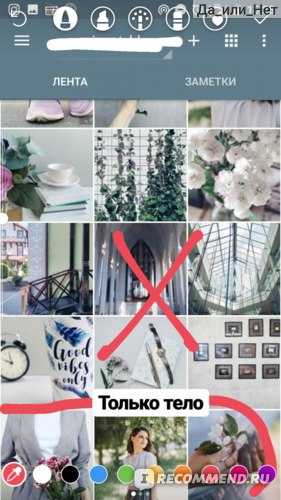
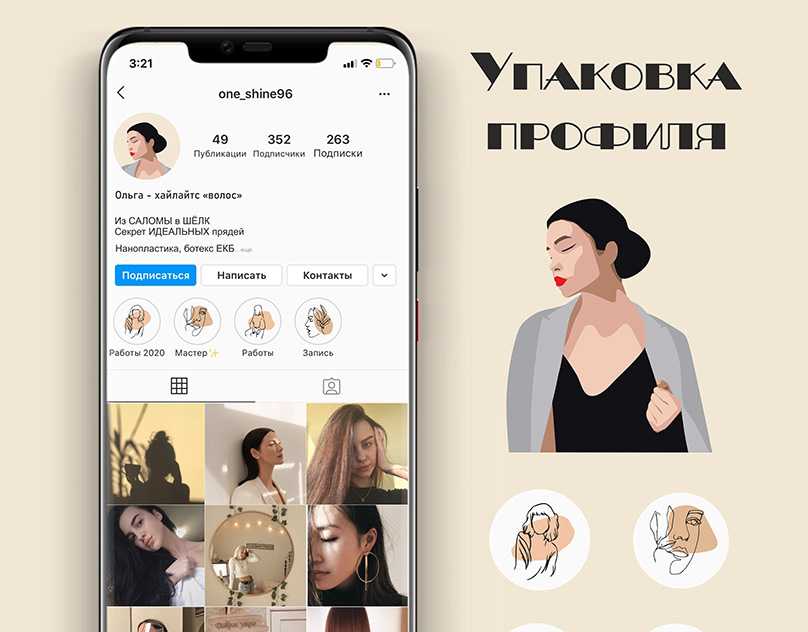

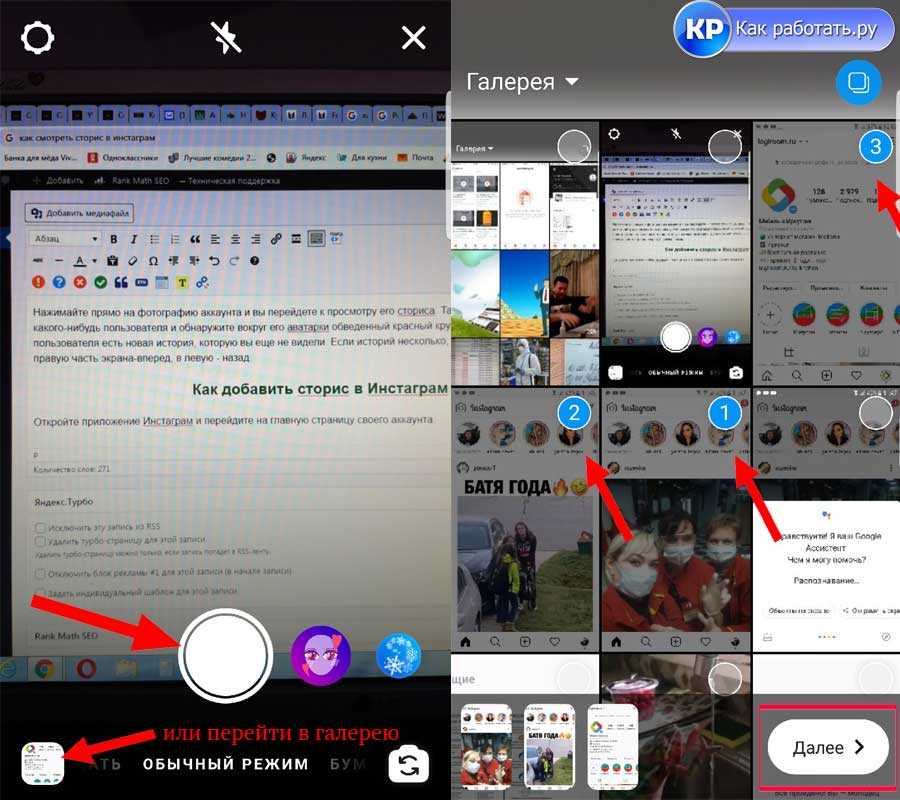
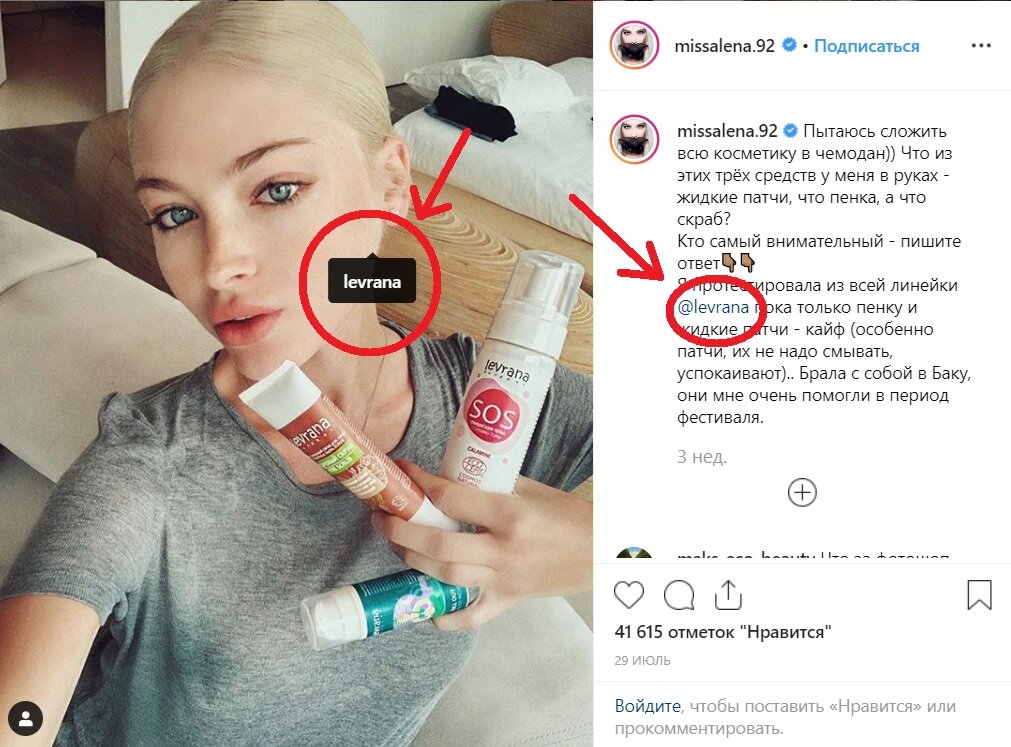 Если вы пробовали публиковать истории в Instagram, вы, вероятно, видели текстовый инструмент, который представляет собой значок Aa вверху. Это то, что вы будете использовать для добавления текста к фотографиям в Instagram.
Если вы пробовали публиковать истории в Instagram, вы, вероятно, видели текстовый инструмент, который представляет собой значок Aa вверху. Это то, что вы будете использовать для добавления текста к фотографиям в Instagram.
 Это может быть онлайн-инструмент, который вы можете использовать непосредственно в веб-браузере или в загруженном приложении.
Это может быть онлайн-инструмент, который вы можете использовать непосредственно в веб-браузере или в загруженном приложении.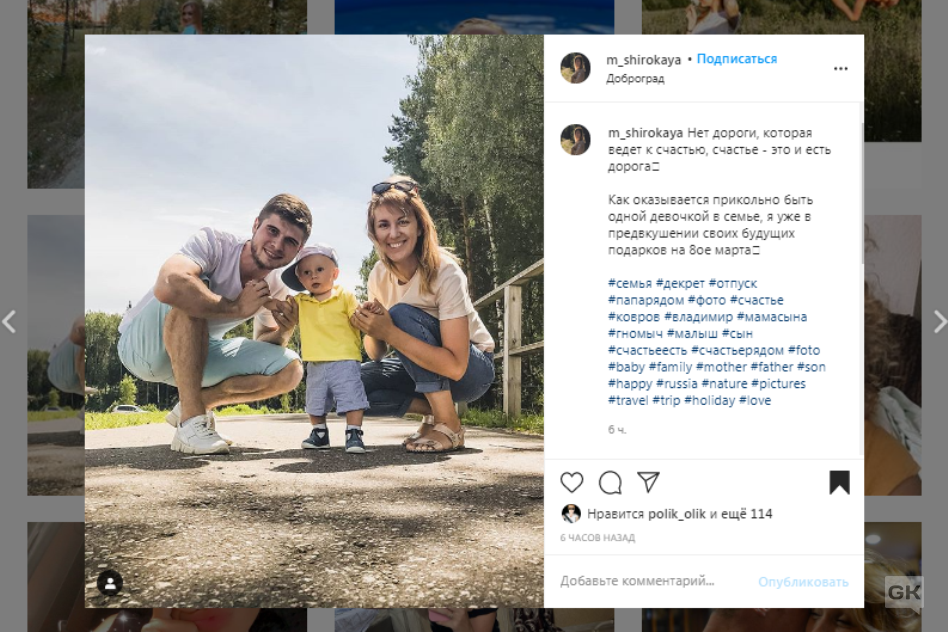
 , иметь короткую продолжительность концентрации внимания!
, иметь короткую продолжительность концентрации внимания!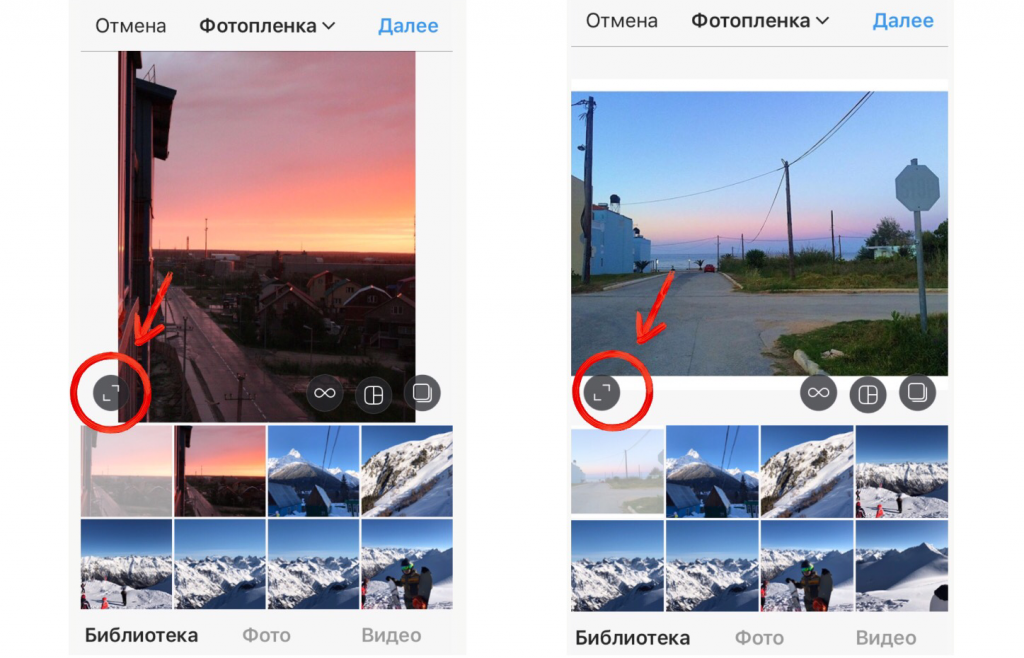
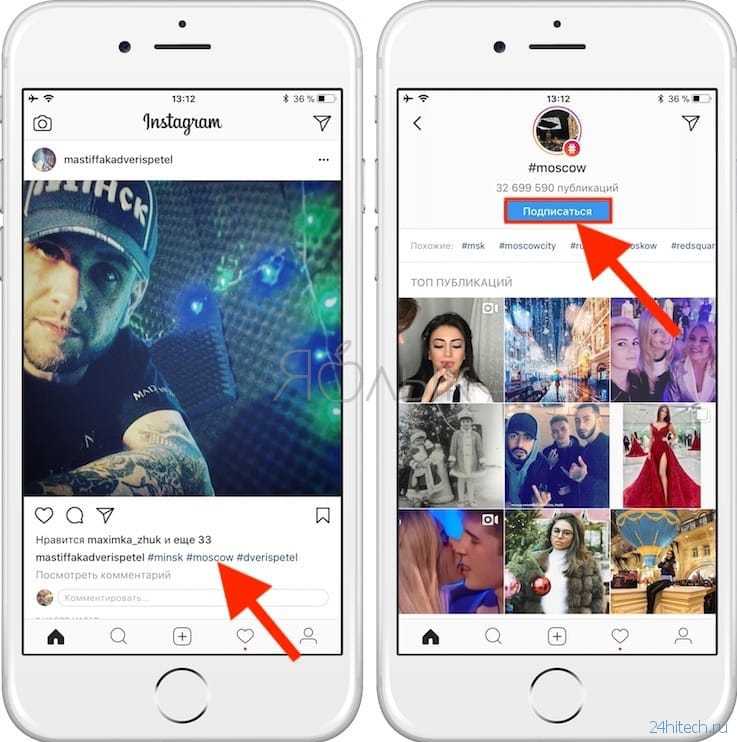
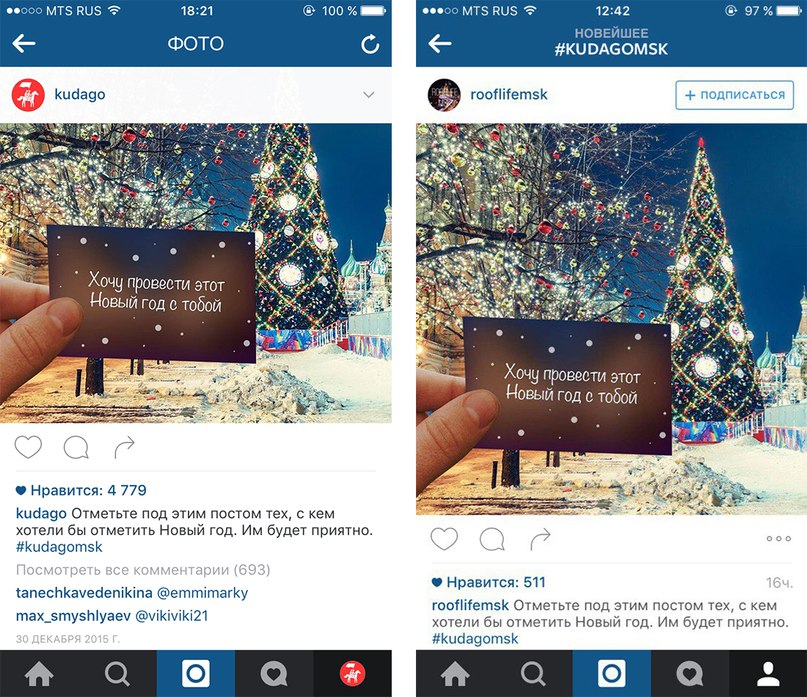 Наш инструмент Waveform создает автоматически сгенерированный анимированный график, показывающий частоту и амплитуду вашего звука с течением времени. Выберите между классическим стилем формы волны и стилем сложенных «полос», чтобы привнести свой собственный штрих в свой проект.
Наш инструмент Waveform создает автоматически сгенерированный анимированный график, показывающий частоту и амплитуду вашего звука с течением времени. Выберите между классическим стилем формы волны и стилем сложенных «полос», чтобы привнести свой собственный штрих в свой проект.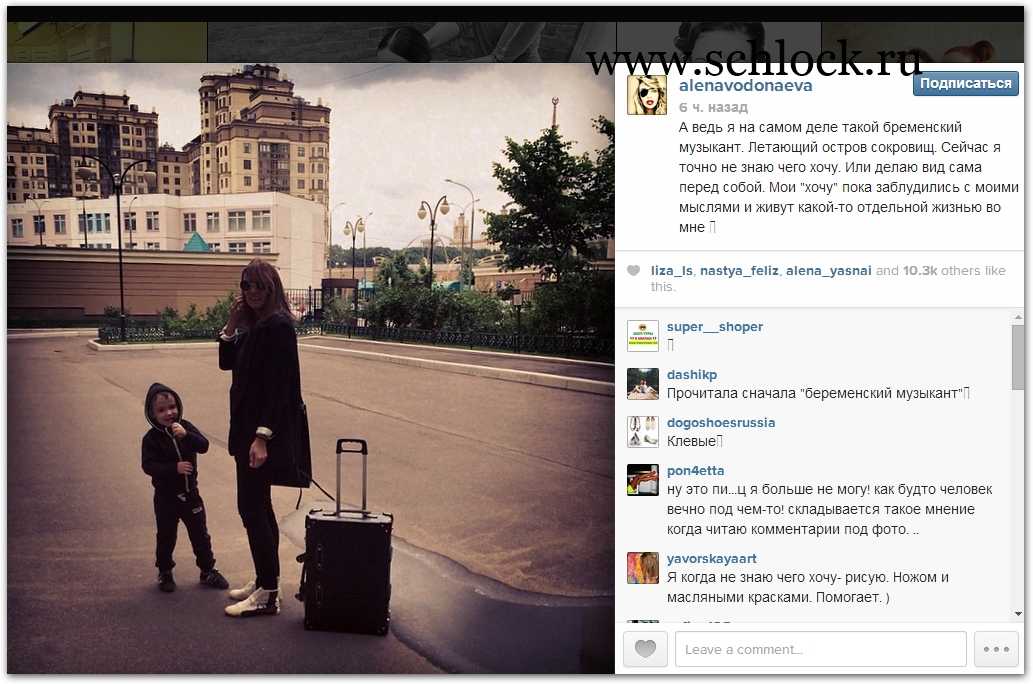 Создание профессионально оформленных видеороликов или мемов еще никогда не было таким быстрым.
Создание профессионально оформленных видеороликов или мемов еще никогда не было таким быстрым.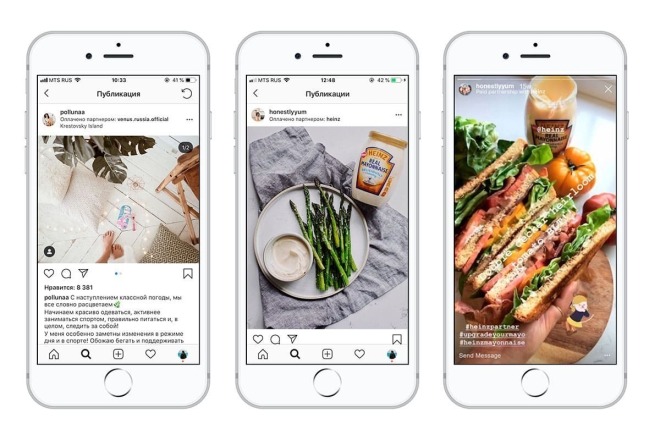 Этот популярный тип файла изображения является стандартным форматом изображения, который содержит данные изображения. После загрузки изображения JPEG в программный инструмент создатели могут добавить текстовые поля поверх изображения, чтобы начать создание подписи. Kapwing — популярное решение для выполнения этой задачи. Интуитивно понятный пользовательский интерфейс упрощает загрузку изображений в формате JPEG, а затем добавление текста с помощью текстового инструмента с обширной коллекцией шрифтов и настройками для изменения размера и цвета.
Этот популярный тип файла изображения является стандартным форматом изображения, который содержит данные изображения. После загрузки изображения JPEG в программный инструмент создатели могут добавить текстовые поля поверх изображения, чтобы начать создание подписи. Kapwing — популярное решение для выполнения этой задачи. Интуитивно понятный пользовательский интерфейс упрощает загрузку изображений в формате JPEG, а затем добавление текста с помощью текстового инструмента с обширной коллекцией шрифтов и настройками для изменения размера и цвета. Отличным инструментом для добавления текста к изображениям является Kapwing, онлайн-редактор изображений, который поддерживает большинство типов файлов изображений, дает вам полный контроль над вашим проектом и бесчисленные функции, которые дают вам полную свободу настройки вашего текста.
Отличным инструментом для добавления текста к изображениям является Kapwing, онлайн-редактор изображений, который поддерживает большинство типов файлов изображений, дает вам полный контроль над вашим проектом и бесчисленные функции, которые дают вам полную свободу настройки вашего текста.